O Ares Galaxy é um compartilhador P2P bastante popular. Tem o mesmo funcionamento de outros P2P concorrentes como eMule, Kazaa, Dreamule e etc. Com recursos interessantes, uma interface forte e servidores excelentes, o Ares é um P2P versátil, leve, pequeno e 100% gratuito.
Leia também o tutorial Como usar o Ares Galaxy.
Leia também o tutorial Como usar o Ares Galaxy.
Atenção! Apenas este é o Ares verdadeiro. Aplicativos com o mesmo nome, como Ares Music e outros, são fakes.
Compatibilidade
Roda em todas as edições do Microsoft Windows.
Download
Homepage:
http://aresgalaxy.sourceforge.net/
Link direto:
http://sourceforge.net/projects/aresgalaxy/files/aresgalaxy/AresRegular217_10272010/aresregular217_installer.exe/download
Configurando o Ares Galaxy
Após baixá-lo e instalá-lo, por padrão, o Ares Galaxy executa-se inicialmente no idioma Inglês. Para alterar para o Português (BR), faça o seguinte:
Clique em Control Panel e depois na pequena guia General. Em Preferred Language, escolha o Portuguese.
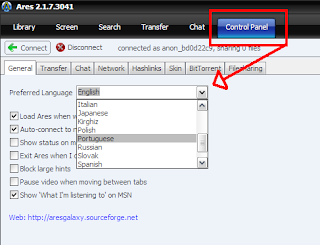
O idioma é modificado imediatamente. Com o Ares em português fica mais fácil, não?
Nesta mesma área, você encontra outras opções.
Guia Geral

Iniciar o Ares quando iniciar o Windows => o Ares é ativado quando o sistema estiver inicializando (ficando ativo no msconfig)
Conectar automaticamente quando iniciar o Ares => o Ares fará a conexão com os servidores automaticamente logo que você rodá-lo
Mostrar o status no subtítulo da janela principal => mostra se o Ares ja´está conectado na janela do programa (recomendo marcar esta opção)

Sair do Ares quando clicar no botão fechar => ao clicar no X da janela do programa, ele desconectará e se tornará offline (recomendo que deixa esta opção desmarcada)
Bloquear janelas informativas ao baixar => isso evitará que você seja informado quando um download for concluído (recomendo deixar desmarcada esta opção)
Pausar o vídeo quando sair da sessão vídeo => sempre que você baixar um vídeo no Ares, você poderá visualizar um preview do vídeo. Marcando esta opção, sempre que você sair do preview o vídeo será pausado
Show 'What I'm listening to' on MSN => com esta opção marcado, sempre que você conectar o seu MSN, aparecerá a música que você está ouvindo no nick do seu messenger
Nesta guia Geral, também encontram-se os botões para conectar e desconectar do Ares. Sempre que for sair do Ares, ou desligar o PC, clique em Desconectar. E após iniciar o P2P novamente, clique em Conectar.

Guia Transferência

Nesta área você pode configurar várias coisas.

(1) Nesta parte você pode fazer com que o Ares mostre o andamento e porcentagem do download, e fazer com que apareça uma tela de confirmação ao cancelar um download.
(2) Nesta parte você pode decidir quantos downloads podem ser feitos simultâneamente
(3) Nesta parte você pode configurar a velocidade do seu download e upload. Configure de acordo com a velocidade de seu provedor de Internet
(4) Nesta parte você pode escolher em qual diretório seus downloads serão salvos. Clique no botão Alterar pasta para escolher
Guia Bate-papo

O Ares Galaxy possui um chat para bate-papos, onde os usuários podem conversar através de sessões online.
Para participar, basta preencher os dados requisitados como apelido, sexo, país, estado/cidade, e etc.
Pessoalmente, recomendo que você não utilize o chat do Ares. Muitos usuários que participam destas salas realizam atividades maliciosas, como o envio de malwares e etc.
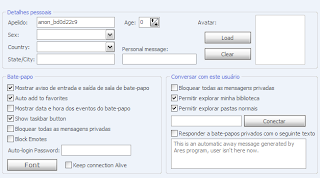
Nas guias Rede e Hashlinks sugiro que você mantenha as configurações padrão mesmo. Pois qualquer alteração errada em qualquer uma destas opções, pode afetar seus downloads pelo Ares.

Guia Skin

Aqui você pode escolher a cor de seu Ares. Selecione uma das opções para alterar a cor imediatamente.

Guia BitTorrent

O Ares também pode ser utilizado como um cliente de torrent, bem como o uTorrent, BitTorrent, Azureus e etc. Sobretudo, você pode deixá-lo como cliente de torrent padrão.
Para isso, basta marcar a opção Make Ares my default torrent client e clicar no botão Alterar pasta para escolher o diretório que os arquivos torrent serão salvos.
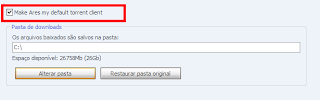
Guia Filesharing

Nesta área você pode decidir quais arquivos você irá compartilhar no P2P. Compartilhando seus arquivos, os demais usuários do Ares poderão baixar os arquivos que você compartilhou. Isso é chamado de upload.
Para configurar o que você irá compartilhar, clique em Configuração manual e marque os diretórios, ou os arquivos individuais, que poderão ser upados.
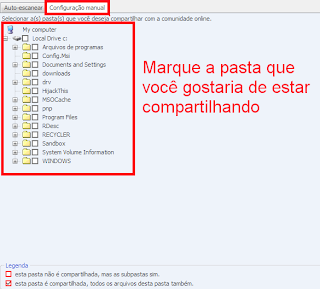
Caso prefira não compartilhar nada, basta deixar como está. A configuração padrão é incompartilhável.










0 Comentários
Deixe seu comentário sobre o artigo a cima fique á vontade, seu comentário é muito importante !